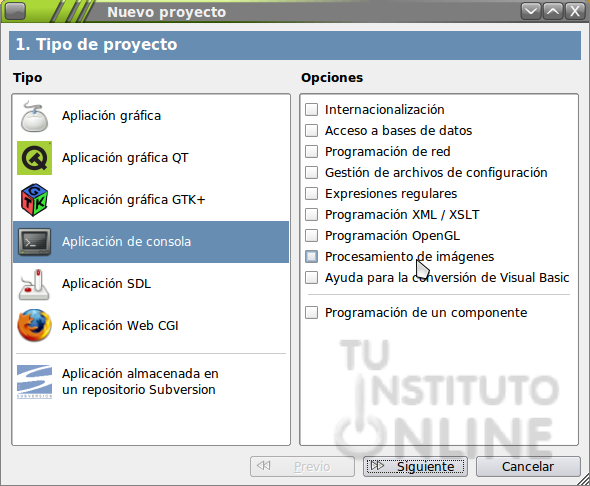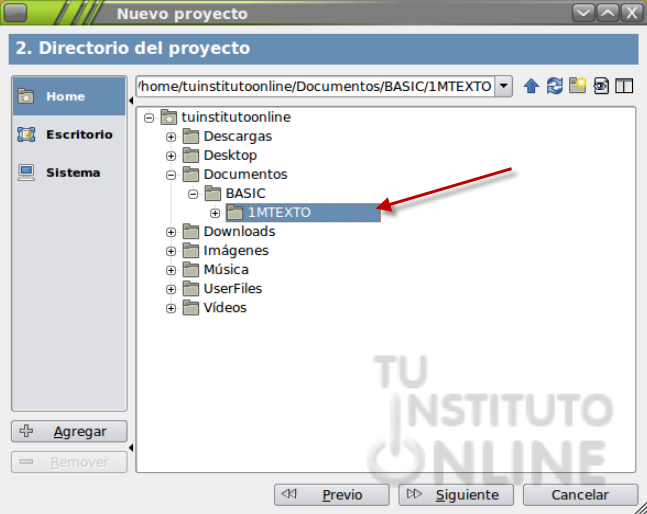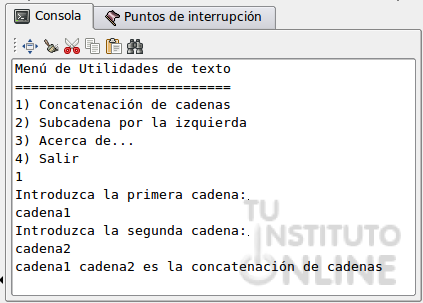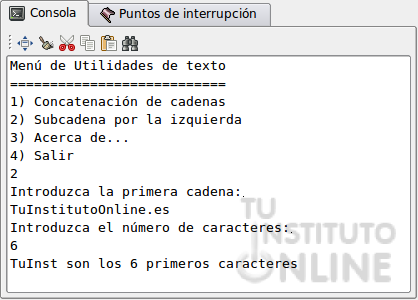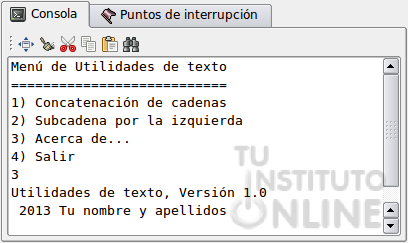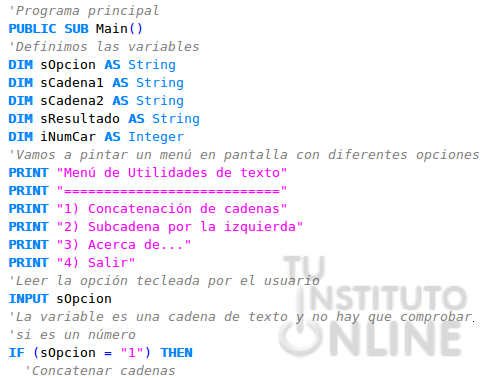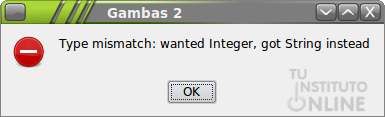| |
 |
Objetivos |
- Practicar todo lo aprendido hasta el momento: estructuras condicionales, la validación de datos... en Gambas.
|
 |
Fuentes de información |
- http://www.gambas-es.org
- Libro “GAMBAS, programación visual con Software Libre”, de la
editorial EDIT LIN EDITORIAL S.L., cuyos autores son Daniel Campos
Fernández y José Luis Redrejo.
- Libro “Fundamentos de programación”, de la editorial Univ.
Politécnica de Valencia, cuyos autores son Mª Alpuente Fresnedo y otros.
|
 |
|
| |
1. Introducción
En esta práctica vamos a implementar un programa con un menú que permitirá al usuario seleccionar la acción que quiera realizar.
- Abrimos Gambas.
- Hacemos clic en la opción Nuevo proyecto.
- Marcamos la opción Aplicación de consola y hacemos clic en el botón Siguiente.
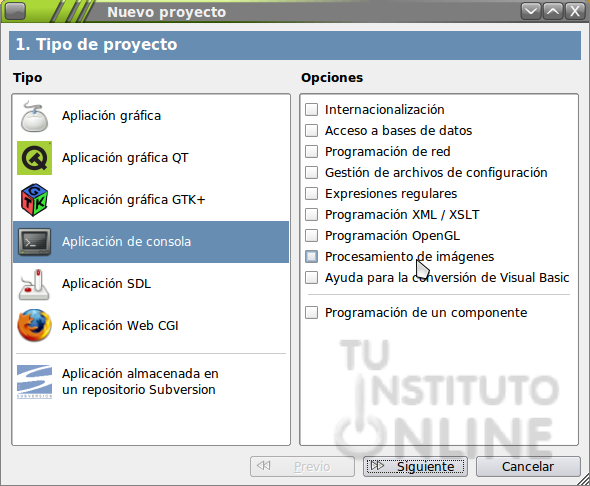
- Seleccionamos en nuestro directorio personal el directorio BASIC/1MTEXTO creado anteriormente Documentos/BASIC/1MTEXTO.
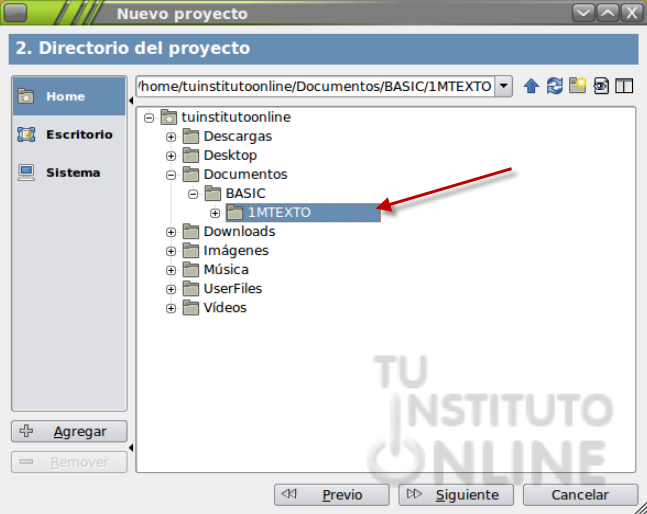
- Hacemos clic en el botón Siguiente.
- Le damos un nombre y título al proyecto. En el primer campo escribimos “17MenuConsola”. En el segundo campo escribimos “Proyecto de menú de consola”.
El asistente creará un nuevo directorio con el nombre del proyecto
(campo 1) y ahí irá introduciendo todos los archivos necesarios para el
desarrollo de la aplicación.
- Ahora crearás un módulo para el ejercicio.
|
 |
|
| |
- Ahora sin casi ayuda y aplicando todo lo que has aprendido hasta el momento deberás realizar un programa que tenga cuatro opciones:
- Concatenación de cadenas (leerá dos cadenas y las concatenará)
- Subcadena por la izquierda (leerá una cadena y el número de caracteres que se devolverán desde la izquierda)
- Acerca de... (mostrará el nombre del programa, el nombre del programador, es decir, vuestro nombre, y la fecha)
- Salir (saldrá del programa, despidiéndose)
Sugerencias:
- Sigue con el proyecto “17MenuConsola”.
- Crea un nuevo módulo. Llámalo “UtilTxt” y márcalo como Clase de inicio.
- Ejecuta el programa.
- Comprueba que el resultado en las cuatro opciones es correcto.
- La ejecución de tu programa debe dar como resultado lo siguiente:

- Si seleccionamos la primera opción e introducimos como cadenas: cadena1 y cadena2:
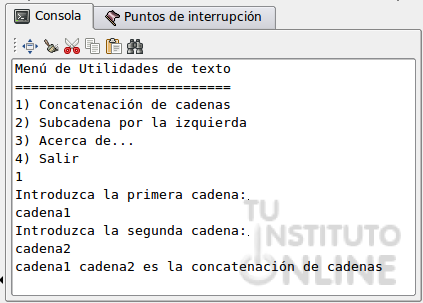
- Si seleccionamos la segunda opción e introducimos como cadena: TuInstitutoOnline.es y como número de caracateres: 6:
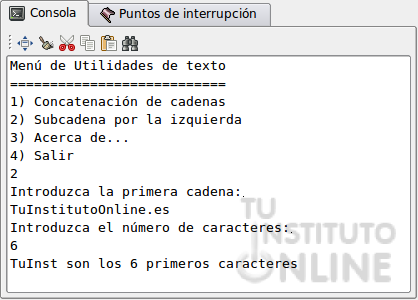
- Si seleccionamos la tercera opción:
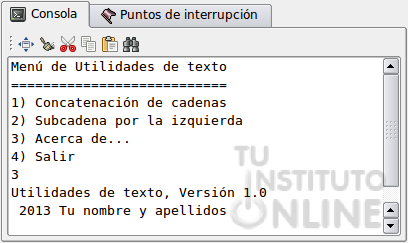
- Si seleccionamos la cuarta opción, nos despediremos:

- Como somos muy buenos os dejamos la parte inicial del código fuente:
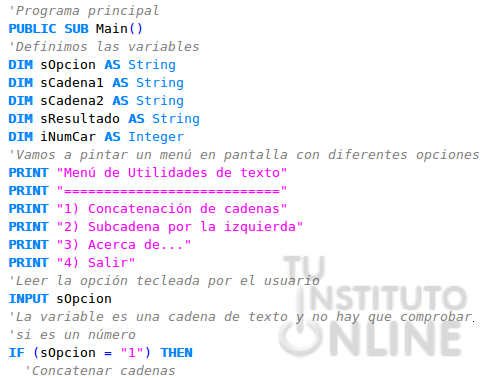
- Guarda los cambios en tu proyecto. No subas nada, ya lo subirás en el siguiente ejercicio.
|
 |
|
| |
Puede ser que no hayas caído en algunos fallos que puede dar el programa que acabas de realizar.
¿Qué ocurre si tecleamos una opción de menú distinta de [1-4]?
Evidentemente, el programa no hará nada, ya que espera valores en ese
rango.
- La solución sería sencilla, en caso de que el valor
introducido no sea ni 1, ni 2, ni 3, ni 4, deberás mostrar un mensaje
diciendo que el valor introducido no es válido e indicando los valores
válidos.
Otro error que posiblemente no hayas contemplado se da en la
opción 2 del menú. Prueba introduciendo una letra cuando se pide el
número de caracteres. Salta un error el control de errores introduciendo
una cadena de texto que no sea un número.
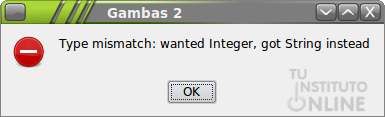
- La solución en este caso es comprobar que el dato intoducido
es un entero y si no es así dar un mensaje diciendo que se esperaba un
enetero y salir dle programa, tal y como hemos hecho en prácticas
anteriores.
Tu tarea es sencilla:
- Ahora sin ayuda y aplicando todo lo que has aprendido hasta el momento deberás modificar el programa anterior corrigiendo los dos errores que acabamos de comentar.
Sugerencias:
- Puedes usar puntos de interrupción y la ejecución paso a paso para verificar que todo va bien.
- Guarda los cambios en tu proyecto.
- Sube a la plataforma la captura de la pantalla donde
se vea la ejecución del programa que acabas de hacer y la mayor parte
del código fuente que has escrito.
- Sube también el fichero llamado UtilTxt.module que podrás encontrar dentro de la carpeta del proyecto 17MenuConsola.
|
|
|